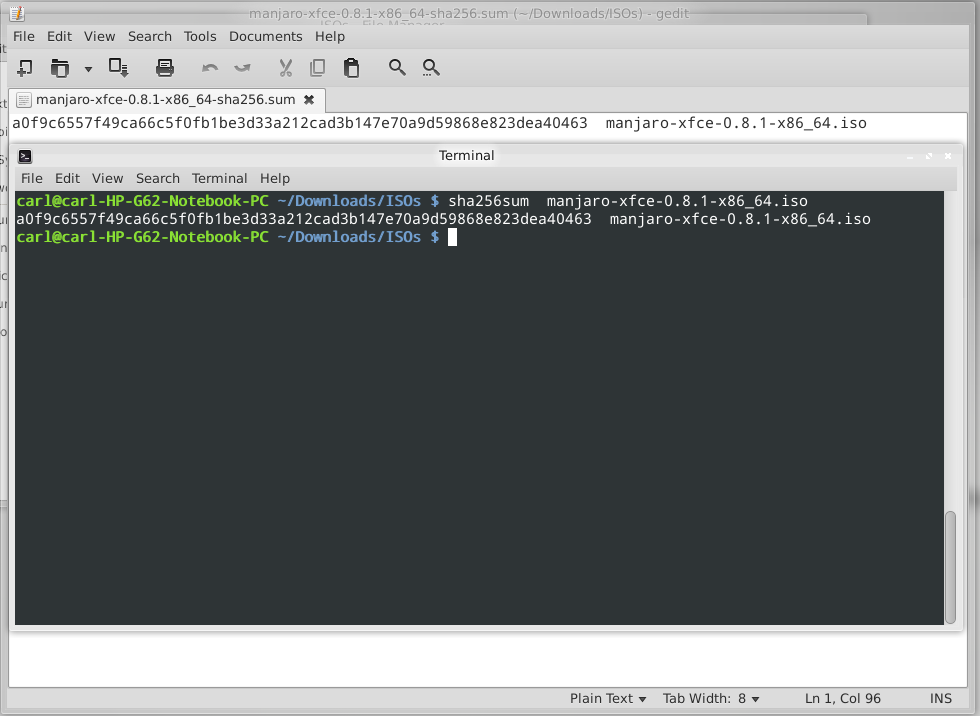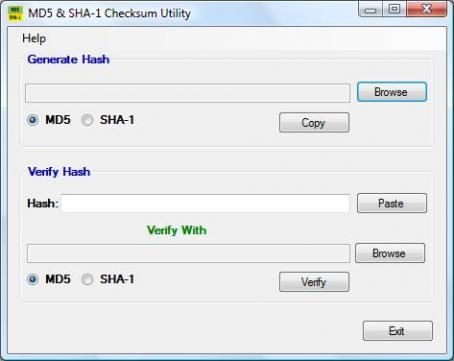تصویر ISO دانلود شده را برای خطا بررسی کنید
Views
Actions
Namespaces
Variants
Tools
برای بررسی، ابتدا باید فایل checksum مناسب را از همان صفحه دانلود تصویر ISO انتخابیتان در سایت sourceforge دانلود کنید. یک فایل checksum نامی مشابه تصویر ISO خواهد داشت که قرار است با آن استفاده شود.تنها تفاوت این است که به iso.sha1. یا iso.sha256. ختم می شود. برای مثال، فایل checksum مناسب برای فایلmanjaro-kde-21.2.2-210123-linux515.iso (نسخه 21.2.2 مانجارو با دسکتاپ kde) خواهد بود:
- manjaro-kde-21.2.2-210123-linux515.iso.sha1
یا
- manjaro-kde-21.2.2-210123-linux515.iso.sha256
خود فایل checksum فقط یک سند متنی است که حاوی کدی است که باید با کد تولید شده توسط الگوریتم sha1 یا sha256 مطابقت داشته باشد. به این ترتیب، اگر کد تولید شده از فایل ISO با کد موجود در فایل checksum مطابقت داشته باشد، ISO خوب است. در غیر این صورت، اگر این دو کد مطابقت نداشته باشند، به این معنی است که فایل ISO به نوعی تغییر کرده است، به احتمال زیاد به دلیل خراب بودن. شما می توانید آن را مانند شخصی در نظر بگیرید که از یک رمز عبور مخفی استفاده می کند تا تشخیص دهد که چه کسی هستند: اگر آنها رمز عبور اشتباهی را ارائه کنند، مشخصاً چیزی اشتباه است!
نگران نباشید اگر همه اینها کمی زیاد به نظر می رسد، در واقع برای استفاده بسیار ساده و آسان است!برای بررسی checksum باید دستوری را وارد کنید که بصورت زیر است:
[sha1sum or sha256sum] [ISO Image]
For example, the following command will use sha256 to generate a code from the 64 bit Manjaro XFCE 0.8.1 ISO. The code generated can then be compared to the code provided by the appropriate sha256 checksum file:
As illustrated, in this instance both codes match, thus confirming that the downloaded ISO file is correct. The following command would use sha1 to undertake exactly the same task:
When satisfied that both codes match, then it is safe to proceed to either burning the ISO to your chosen installation media, or using it immediately in Virtualbox. If the codes do not match, then it will be necessary to delete the ISO image and download it again.
It will be necessary to download and install a checksum utility application. There are many tools which can provide sha1 and sha256 sums. One such tool is Quick Hash